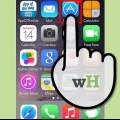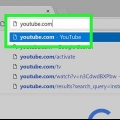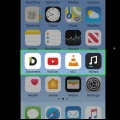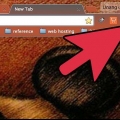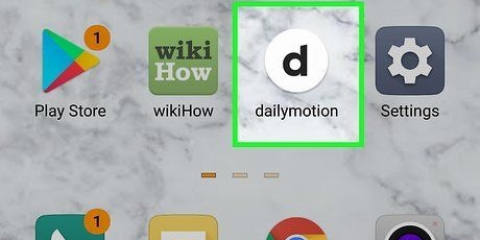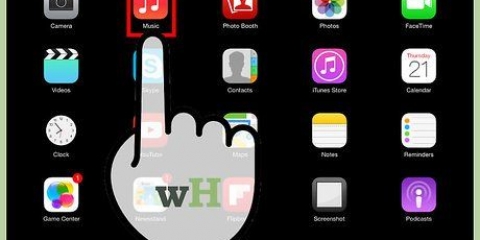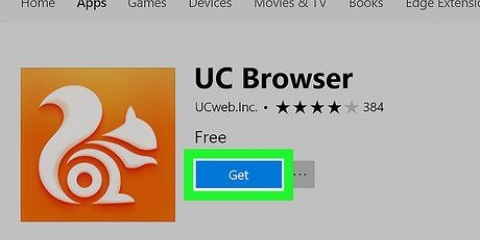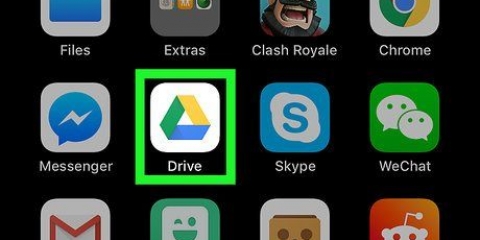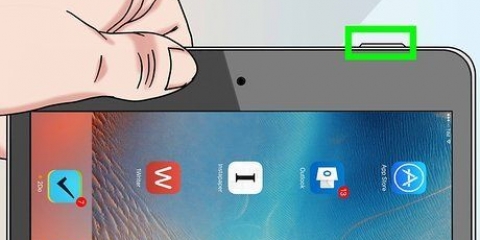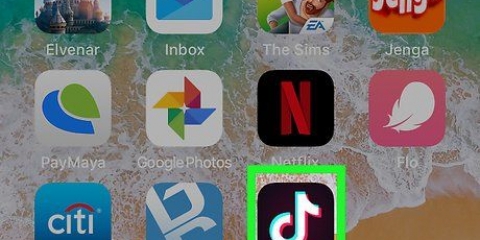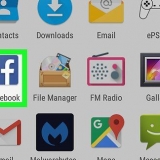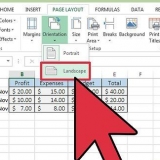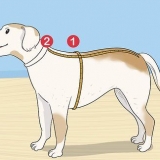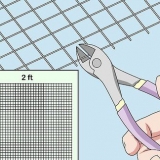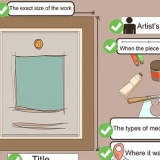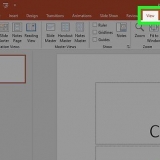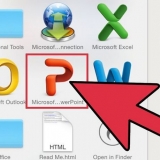YouTube Red er en betalt abonnementstjeneste, der giver dig mulighed for at downloade videoer til offlinevisning uden at overtræde YouTubes brugeraftale. Hvis du har en video vandløb faktisk ser du ligesom du ser tv, uden at eje en kopi, men du har brug for en internetforbindelse. Streaming beskytter ophavsretten til skaberne af videoerne. Downloadede videoer optager lagerplads på din iPad, men du kan se dem uden internetforbindelse. Hvis du ikke selv har købt eller optaget videoen eller har tilladelse fra skaberen, er det sandsynligvis en overtrædelse af loven om ophavsret at besidde en kopi af videoen. At downloade en video fra YouTube overtræder i de fleste tilfælde YouTubes brugeraftale.
En 30-dages prøveperiode er tilgængelig ved starten af medlemskabet. Du kan afmelde dig i YouTubes indstillingsmenu.









Videoen"s du har downloadet vil blive vist i panelet til højre. Tryk på en video for at afspille.





























Download youtube-videoer på en ipad
Denne vejledning viser dig, hvordan du downloader YouTube-videoer, så du kan se dem offline på din iPad. Brug af en tredjepartsapp til at downloade videoer overtræder YouTubes brugeraftale og måske endda ophavsretsloven, så de fleste apps, der gør dette, vil i sidste ende blive fjernet fra App Store.
Trin
Metode 1 af 2: Brug af YouTube Red

1. Åbn YouTube. Det er en hvid app med et rødt rektangel omkring en hvid trekant.

2. Tryk på dit Google-profilbillede. Det er i øverste højre hjørne af skærmen.
Hvis du ikke er logget ind, skal du trykke på den røde og hvide silhuet øverst til højre på skærmen, trykke LOG PÅ og indtast dit Google-brugernavn og -adgangskode.

3. Tryk på Hent YouTube Red. Dette er øverst i menuen.

4. Tryk på PRØV DET GRATIS. Dette er den blå knap i højre side af skærmen.

5. Skriv dit kodeord. Indtast din Apple ID-adgangskode for at bekræfte dit køb.

6. Tryk på OK.

7. Tryk på ikonet `Søg`. Dette er forstørrelsesglasset i øverste højre hjørne af skærmen.

8. Indtast et søgeord. Brug søgelinjen øverst på skærmen til at indtaste titlen eller beskrivelsen af en video.

9. Tryk på ⋮. Det er ved siden af titlen på den video, du vil downloade.

10. Tryk på Gem offline. Dette er midt på skærmen.

11. Vælg en kvalitet. Afhængigt af kvaliteten af den originale video, kan du vælge kvaliteten af den video, du er ved at downloade.
Højere kvalitet bruger mere lagerplads på din iPad.

12. Tryk på OK. Dette vil downloade videoen til din iPad.

13. Tryk på Bibliotek. Dette er et ikon i form af en mappe nederst på skærmen.

14. Tryk på Offline videoer. Dette er i panelet til venstre på skærmen, under overskriften "Tilgængelig offline".
Metode 2 af 2: Brug af dokumenter 5

1. Åbn App Store. Dette er en blå app med et `A` i en cirkel.

2. Søg efter dokumenter 5. Tryk i App butik på forstørrelsesglasikonet nederst og start "Dokumenter 5" i tekstfeltet øverst på skærmen.

3. Tryk på Dokumenter 5. Dette vises under tekstfeltet.

4. Tryk på Hent. Det er lige ved siden af Documents 5-appen.
Efter et par sekunder skifter knappen til Installere; tryk på den for at installere appen på din enhed.

5. Tryk på hjem-knappen. Dette er den runde knap på forsiden af din iPad.

6. Åbn YouTube. Dette er en hvid app med et rødt rektangel omkring en hvid trekant.

7. Søg efter en video. Brug søgelinjen øverst på skærmen til at indtaste titlen eller beskrivelsen af en video.

8. Tryk på en video. Gør dette for at vælge en video, der skal downloades.

9. Tryk på knappen `Del`. Det er en buet pil, der peger til øverst til højre og under videopanelet.

10. Tryk på Kopier link. Det er nederst i menuen.

11. Tryk på hjem-knappen. Dette er den runde knap på forsiden af din iPad.

12. Åbn dokumenter 5. Dette er en hvid app med brun `D`.

13. Tryk på Browser. Det er øverst til venstre på skærmen.

14. Gå til Gem Fra.lige. foder "spare fra.lige" i søgefeltet øverst i browseren, og tryk på Vend tilbage.

15. Tryk og hold Bare Indsæt et link. Dette er direkte under søgefeltet.

16. Tryk på Sæt ind. Dette vil indsætte YouTube-linket i søgefeltet.

17. Trykke på >. Dette er knappen til højre for det link, du indtastede.

18. Vælg en videokvalitet. Tryk på teksten til højre for `Download`-knappen under det link, du indtastede. Dette åbner en menu med tilgængelige videoformater og kvaliteter. Tryk på en kvalitet for at vælge den.
MP4 er normalt det bedst egnede format til iPad.

19. Tryk på Download. Dette åbner en dialogboks, hvor du kan omdøbe filen, hvis du vil.

20. Tryk på Udført. Det er den blå knap i øverste højre hjørne af dialogboksen.

21. Tryk på ≡. Det er i øverste venstre hjørne af skærmen.

22. Tryk på Dokumenter. Det er øverst til venstre på skærmen.

23. Tryk på Downloads. Dette er et mappeikon i højre panel på skærmen.

24. Tryk og hold på din video.

25. Træk din video til øverst til venstre. Træk den til ordene `Træk her`, og hold den nede, indtil kortikonet vises på skærmen.

26. Træk videoen til mappen "Foto"s" og give slip. Denne mappe har blomsterikonet for din Foto-app.

27. Tryk på hjem-knappen. Dette er den runde knap på forsiden af din iPad.

28. Åbn Foto"s. Dette er en hvid app med en blomst lavet ud fra farvespektret.

29. Tryk på Alle billeder. Dette er et album i øverste venstre hjørne af skærmen.

30. Tryk på videoen. Dette skal være den nederste, nederst på skærmen med thumbnails.
Advarsler
- I øjeblikket understøtter eller promoverer YouTube ikke download af videoer til senere offlinevisning. Bemærk venligst, at tredjepartsapps eller -websteder kan stoppe med at fungere til enhver tid uden forudgående varsel.
Artikler om emnet "Download youtube-videoer på en ipad"
Оцените, пожалуйста статью
Populær